Microsoft Excel бағдарламасы: электрондық кестелерге деректер енгізу және өңдеу негіздері


Жұмыс түрі: Курстық жұмыс
Тегін: Антиплагиат
Көлемі: 26 бет
Таңдаулыға:
Мазмұны
Кіріспе
EXCEL бұл өте жақсы және электрондық таблицамен жеңіл жұмыс жасауға болатын программа. EXCEL-ді қаржылық бюллютендерді, диаграмма және графика тағы сол сияқты базы мәліметтерін құруға қолдануға болады. Бұл программа осы ақпараттарды басқа қосымшалармен ауыстыруға мүмкіндік береді.
Электронды кестелердi өңдеу бағдарламаларының көпшiлiкпен қолданылуы, оны пайдаланудың әсемпаз (универсал) мұмкiндiктерiне байланысты. Бұгiн әртұрлi сфералық мамандықтарында есеп шығарусыз iстей алмайсыз. EXCEL электронды кестелер бағдарламасы, бiрiншiден, сандармен жҰмыс iстеуге арналған, бiрақ ол сонымен бiрге мәтiнмен, графикпен, диаграммамен және карталармен жҰмыс iстеу кең мұмкiншiлiктер бередi. EXCEL -дi жәй есептердi шығаруға, тұрлi блоктарды жасауға, графиктердi құрастыруға, және фирманың бұкiл балансын көрсетуге қолдануға болады. EXCEL -дың кұштi математикалық және инженерлiк функциялары арқасында, оны ғылыми техникалық ж. т. б. салаларында қолданады
Mіcrosoft фирмасының Excel программасы - кестелік процессорлар немесе электрондық кестелер тобына жататын ең кең тараған программалардық кестелердің бірі. Бірақ Excel жәй программа ғана емес, оны көптеген математикалық амалдарды, күрделі есептеулерді көрнекті жеңілдету үшін пайдалануға болады. Ол кестедегі мәліметтердің негізінде, түрлі-түрлі диаграммалар тұрғызып, мәліметтер базасын даярлап, олармен жұмыс істеуді, сандық эксперимент жүргізуді және т. б. қамтамасыз ете алады.
Excel мүмкіндіктерінің көпжақтылығы оны тек экономика саласында ғана емес, сондай-ақ, оқып-үйренуде, ғылыми зерттеу істерінде, әкімшілік және жәй шаруашылық жұмыстарында да кеінен пайдалануға мұрсат береді.
Бұл программамен жұмыс істеуді үйренуалдында бірнеше жаңа ұғымдарды енгізелік.
1 Электрондық кестелерді қолдана отырып, мәліметтерді енгізу (MS Excel)
MІCROSOFT EXCEL - электронды кестесі қолданушының жұмыс жасауына өте тиімді бағдарлама. Ол жай бағдарлама емес, оның көмегімен көптеген математикалық амалдарды, күрделі есептеулерді шешуге, сонымен қатар мәліметтерді пайдаланып, түрлі диаграммалар құрып, мәліметтер қоймасын жасап, олармен жұмыс істеуге, сандық зерттеу жұмыстарын жүргізуге т. с. с. болады. Сонымен қатар ол - кестелік процессор деп аталады.
Кестелік процессордың атқаратын қызметі сан алуан:
- Электронды кестелерді құру мен редакциялау;
- элетронды кестені безендіру және басу;
- формулалармен біріктірілген көп кестелі құжаттарды құру;
- диаграммалар құру, графикалық әдістермен экономикалық есептерді шешу;
- электронды кестені дерекхана ретінде пайдалану; кестені сұрыптау, сұраным бойынша деректерді таңдау;
- нәтижелік және салыстырмалы кестені құру;
- кесте құру кезінде сыртқы дерекханадан алынатын мәліметтерді қолдану;
- параметрлерді таңдай отырып, экономикалық есептерді шешу;
- оптималды есептерді шешу;
- деректерді өңдеу статистикасы;
- слайд - шоу құру;
- макромандалар жасау, қолданушының талабы бойынша күйлерін келтіру ортасын құру.
Электрондық кестенің жұмыс аймағы жолдар мен бағаналардан (тік және жатық жолдар) тұрады. Жолдардың максималдық саны 16384-ке, ал бағандар саны 256-ға тең. Әрбір бағана мен жолдың қиылысуы ұяшық ты құрайды, ол ұяшыққа мәліметтерді (мәтін, сан, формула) енгізеді.
1. 1 Excel - программасы жөніндегі жалпы мағлұматтар
“Microsoft Excel” электрондық кестесімен танысамыз. “Электрондық кесте” деген термин кесте түрінде берілген мәліметтерді компьютерде өңдеу деген ұғымды білдіреді. Кестелерді өңдеу мыналардан тұрады:
- Функциялар мен формулаларды пайдалана отырып әртүрлі есептеулер жүргізу.
- Түрлі - түрлі факторлардың мәліметтерге тигізетін әсерін зерттеу.
- Оптимизация (тиімді ету) есептерін шығару.
- Белгілі бір критерийлерді қанағаттандыратын мәліметтер жиынын алу (табу) .
- Графиктер мен диаграммаларды тұрғызу.
- Мәліметтерді статистикалық талдау.
Электрондық кестелердің ерекшелігі болып олардағы мәлімет өңдеу жолдарының түсінікті әрі қарапайым болуы есептеледі.
Microsoft фирмасының Excel программасы - кестелік процессорлар немесе электрондық кестелер тобына жататын ең кең тараған программалық дестелердің бірі. Бірақ Excel жәй программа емес, ол көптеген математикалық амалдарды, күрделі есептеулерді көрнекті етіп әр адамға түсінікті түрде жүргізе алады. Ол кестедегі мәліметтерді пайдаланып, түрлі - түрлі диаграммалар тұрғызып, мәліметтер қоймасын жасап, олармен жұмыс істеуді, сандық эксперимент өткізуді және т. б. қамтамасыз ете алады.
Excel мүмкіндіктерінің көпжақтылығы оны тек экономика саласында ғана емес, оқып-үйренуде, ғылыми-зерттеу істерінде, әкімшілік және жәй шаруашылық жұмыстарында да кеңінен қолдануға мұрсат береді.
Бұл программамен жұмыс істеуді үйрену алдында бірнеше жаңа түсініктер бере кетейік.
Электрондық кестенің жұмыс аймағы қатарлар мен бағаналардан (тік және жатық жолдар) тұрады. Қатарлардың максималдық саны - 16384, ал бағаналар саны - 256. Кез келген бағана мен қатардың қиылысу нүктесінде тұрған тор ұя ( ұяшық ) деп аталады, ол ұяға мәліметтер (текст, сан, формула) енгізуге болады.
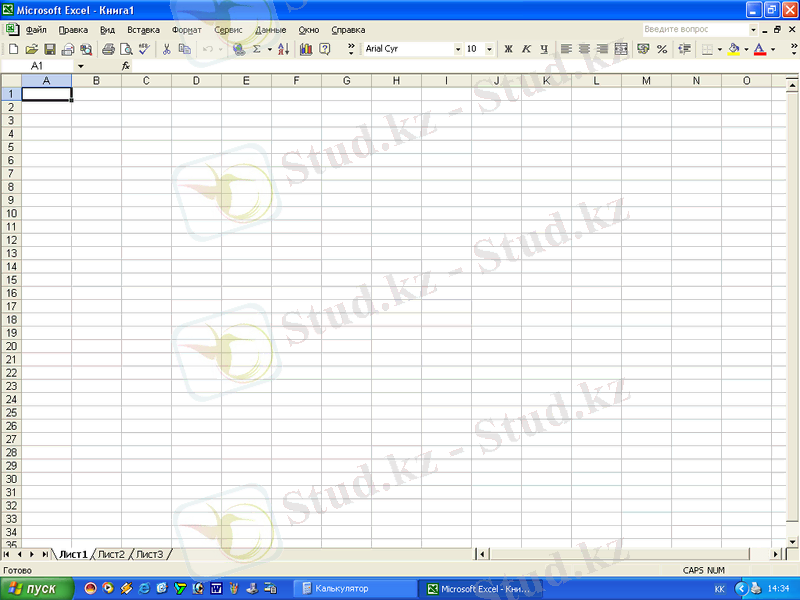
1-сурет. Ехсеl программасының терезесі
1. 2 Excel программасын іске қосу
Excel программасын іске қосу үшін осы программамен байланысқан шартбелгіні (пиктограмманы) тауып, оны тышқанмен екі рет шерту керек.
Енді осы сиандартты Excel терезесінің элементтерін қарастырайық. Экрандағы Excel терезесінде мынадай объектілер орналасқан:
Жоғарғы жол - басқару батырмалары бар терезе тақырыбы.
Екінші жол - Excel менюі.
Үшінші және төртінші жолдар - Стандартты және Форматтау аспаптар тақтасы.
Бесінші жол - енгізу мен түзету жолы немесе формулалар жолы. Бесінші және соңғы жолдың арасында электрондық кестенің жұмыс парағы (беті) орналасқан. Жұмыс парағындағы жолдар мен бағаналар белгілі бір тәртіппен белгіленеді.
Терезенің ең төменгі жолы - қалып-күй жолы. Төменгі жолдың сол жақ шетінде Excel жұмыс режимдерінің индикаторы (көрсеткіші) орналасқан. Мысалы, Excel мәлімет енгізуді күтетін сәтте, ол Дайын режимінде болып, режим индикаторын - “ Дайын ” ( Готов ) деген сөзді көрсетеді.
1. 3 Текст енгізу
Текст - кез келген символдар тізбегі, егер текст цифрдан басталатын болса, онда оны “ ‘ ” таңбасымен бастау қажет. Егер текст ені ұяның енінен артық болса және оң жақтағы ұялар бос болса, экрандағы элемент солардың да ішінен көрініп тұрады. Ал, егер оң жақтағы ұяға басқа мәлімет енгізілсе, онда оның алдындағы көрінген мәлімет тек өз ұясында ғана бейнеленіп қиялып қалады (бірақ ЭЕМ жадында ол толық сақталып тұрады) .
1. 4 Сандар енгізу
Электрондық кестеге сандар енгізу =, +, - таңбаларынан немесе бірден цифрдан басталады. Егер енгізілген санның ені ұяның енінен артық болса, онда сан экспоненциал түрде бейнеленеді немесе ол санның орнына # # # # тәрізді таңбалар шығады (бірақ ЭЕМ жадында ол санның барлық разрядтары толық сақталады) .
Әдетте экранда санның ең үлкен және ең кіші шамалары экспоненциал түрде бейнеленеді. Мысалы: 501 000 000 саны ЭЕМ-де 5. 01Е+08 болып жазылады, ол яғни 5, 01*10 8 деп бейнелеудің баламасы. Ал 0, 000 000 005 саны 5Е-9 болып жазылады (5*10 9 ) . Аралас сандардың бүтіні мен бөлшегі нүкте не үтірмен бөлініп жазылады, қай айыру таңбасын қолдану Excel программасын орнату кезінде бекітілген келісімге байланысты болады.
1. 5 Excel менюімен жұмыс атқаруМеню жүйесін екпінділеу WіnWord программасындағыдай стандартты тәсілмен жүргізіледі: яғни Alt не F10 пернесін басу қажет. Сол сәтте менюдегі сөздердің бірі ерекшеленіп басқа түске боялады. Керекті меню пункті басқару пернелері көмегімен таңдалынады. Enter пернесін басқанда, сол таңдап алған менюдің ішкі командалары ашылады, оларды пернелермен ауыстырады, ал команданы таңдау үшін Enter пернесін басу керек. Менюден шығу үшін Esc пернесін басады.
Excel менюімен жұмыс істеу үшін тышқан көмегін пайдалану өте ыңғайлы, қажетті меню пунктін таңдап алып, тышқан курсорын оған қойып, тышқанның сол жақ батырмасын шерту керек. Осы тәрізді тәсілмен менюдің ішкі командалары таңдалынып, қосымша беті ашылады да, жалаушылар орнатылады.
Ms-Word редакторындағыдай Excel-де де орындалып жатқан әрекетке сәйкес берілетін контекстік тәуелді анықтамалық жүйе бар. Әрбір істеп жатқан жұмысымызға байланысты әрқашанда көмек ала аламыз.
Енді электрондық кестенің негізгі ұғымдарымен танысалық.
Жол нөмірі - электрондық кестедегі жолды анықтайды. Ол көлденең орналасқан жұмыс аймағының сол жақ шекарасында нөмірмен белгіленген.
Бағана әрпі - электрондық кестенің бағаналарын (тік жолдарын) анықтайды. Әріптер жұмыс аймағының жоғарғы шекарасында орналасқан. Бағаналар мынадай ретпен белгілінеді: А -Х, содан соң АА - АZ, одан кейін ВА - ВZ және т. с. с.
Ұяшық - электрондық кестенің мәлімет енгізілетін ең кіші элементі. Әрбір ұяшықтың бағана әрпі мен жол нөмірінен тұратын адресі бар. Мысалы, В3 адресі в бағанасы мен нөмірі 3-жолдың қиылысындағы ұяшықты анықтайды.
Ұяшық көрсетікіші - ағымдағы ұяшықты анықтайтын көмескленген тіктөртбұрыш. Көрсеткішті пернелер көмегімен немесе тышқан арқылы кесте бойынша ұяшықтан ұяшыққа орын ауыстыруға болады.
Ағымдағы ұяшық - көрсеткішпен белгіленіп тұрған ұя. Келісім бойынша мәліметтер енгізу операциясы және басқа іс-әрекет осы ағымдағы ұяшыққа жатады.
Блок (ұялар жиыны, аймағы) - тіркесе орналасқан ұяшықтардың тіктөртбұрышты аймағы. Блок бір немесе бірнеше жолдардан, бағаналардан тұрады. Блок адресі қос нүктемен бөлінген қарама-қарсы бұрыштар координатынан тұрады. Мысалы: В13:D19 блогы - бұл В13D13D19B19B13 торларымен шектелген ұяшықтар жиыны, А1:Н1, А1:А20, А12:D27 немесе D:F-D, E, F бағаналарының барлық торлары, т. с. с. Әртүрлі формулалар енгізу кезінде немесе командаларды орындау сәттерінде блокты диагональ бойынша қарсы орналасқан торлар адрестерімен немесе экран бетінде тышқанмен (пернелермен) белгілей отырып енгізуге болады.
Жұмыс парағымен және кітаппен жұмыс істеу. Excel-де электрондық кесте үш өлшемді құрылымнан тұрады. Ол кітап секілді парақтардан (16 парақ) тұрады. Экранда тек бір парақ - кітаптың ең үстіңгі ашық тұрған беті көрініп тұрады. Парақтың төменгі шетінде кітаптың қалған беттерінің нөмірлері жарлық ретінде бейнеленеді. Тышқан курсорымен сол көрініп тұрған жарлықтардың нөмірлерін таңдау арқылы кез келген бетті ашып көруге болады.
Кестені, блоктарды, жолдарды және бағаналарды ерекшелеу. Осы объектілермен белгілі бір жұмыс атқару үшін тышқанмен былай ерекшелейді:
бағананы белгілеу - бағана атына сәйкес әріпті тышқанмен таңдап алып, оны бір рет шерту;
бірнеше бағананы ерекшелеу - алдыңғы шерткен тышқан батырмасын басулы күйінде ұстап курсорды оңға не солға жылжыту;
жолды ерекшелеу - жол нөміріне сәйкес санды тышқанмен ерекшелеп алып, оны бір рет шерту;
бірнеше жолды ерекшелеу - алдыңғы шерткен тышқан батырмасын басулы күйінде ұстап курсорды жоғары не төмен созу;
блокты ерекшелеу - тышқан батырмасын блоктың алғашқы ұясында басамыз да, оны сол басулы күйінде ұстап курсорды блоктың ең соңғы ұяшығына жеткізу;
жұмыс парағын толық ерекшелеу - тышқан курсорын бағана аттары мен жол нөмірлерінің қиылысу нүктесіне, яғни кестенің сол жақ жоғарғы бұрышына алып барып, оны бір рет шерту.
Пернелер көмегімен блокты ерекшелеу үшін Shіft пернесін басулы күйде ұстап тұрып, теңбілторды блоктың бір бұрышынан оған қарсы бұрышына бағыттауыштар арқылы жеткіземіз. Әйтпесе F8 пернесін басып белгілеу режиміне көшеміз де, бағыттауыш пернелерді пайдаланамыз. Esc пернесі ерекшелеуді тоқтату үшін пайдаланылады.
Бір-бірімен тіркесе орналаспаған блоктарды ерекшелеу қажет болғанда, былай істеу керек:
- алғашқы ұяшықты немесе тіркес ұяшықтардың бір блогын ерекшелеу;
- Ctrl пернесін басу және оны басулы күйінде ұстап тұру;
- келесі ұяшықты немесе блокты ерекшелеу, т. с. с. ;
- Ctrl пернесін қоя беру.
Ерекшелеуді алып тастау үшін тышқан батырмасын жұмыс парағының ерекшеленбеген кез келген бөлігінде шерту жеткілікті. Жаңа ерекшелеу де бұрынғы ерекшелеуді алып тастайды.
Деректермен жұмысДеректер түрлері:
- мәтіндік- символдардың кез келген тізбегі.
- сандық- сандық тұрақтылар.
- формула- арифметикалық операциялар мен сандық шамалардан тұратын өрнектер. Сандық шамалардан бөтен формулаға аргумент есебінлегі ұяшықтар орны, функциялар, басқа да формулалар кіреді.
- функциялар- жиі кездесетін есептеулерді шешуге мүмкіндік беретін бағдарламаланған формулалар.
- күндері(дата) .
Жұмыс үстелін сандарды сақтау үшін пайдалануға болады, оан әрі қарай осы сандарға командалар мен MІCROSOFT EXCEL құралдары арқылы көшіру, орнын ауыстыру, сұрыптау, консолидация, диаграммалар құру және кестелер құру сияқты қажетті есептеулер мен операцияларды орындауға болады. Сіз есептеу машинасының ақпаралғысында және ашып отырған құжатыңызда талабыңызға сәйкес деректерді сұрыптау, қайта топтау, талдау сияқты жұмыстарды атқара аласыз. сонымен қатар бухгалтерлік жұмыстарды, пайданы есептеу сияқты, сауда-саттық жұмыстарының құжаттамаларының да шаблондарын құруға мүмкіндік аласыз.
Жұмыс кітабы терезесінің элементтері:
Ярлыктар - жұмыс кітабының парақтарын көрсетеді.
Ярлыктарды айналдыру батырмасы - жұмыс кітабындағы парақтарды анықтайды.
Айналдыру сызықтары - көрінбей тұрған ағымдағы жұмыс парағын көруге мүмкіндік береді.
Баған басы - әріптермен белгіленген, қатар басы - цифрлармен белгіленген.
Ағымдағы ұяшық жиектемесі - активті ұяшықты көрсететін контур болып саналады.
Жұмыс парағында кілтжиындағы пернелерді қолданып та жұмыстар жасауға болады:
→, ←, ↑, ↓ - осы белгінің сілтеуі бойынша бір ұяшыққа жылжу.
Ctrl + → немесе Ctrl + ↓ - деректерді сақтаушы саласының жоғарғы немесе төменгі жағына.
Ctrl + ← немесе Ctrl +→ - деректер сақталған саладағы ұяшықтардың сол жақ немесе оң жақ шетіне.
PgUp -ақпаралғының жоғарғы жағына.
PgDn - ақпаралғының төменгі жағына.
Home - қатардағы ұяшықтың сол жақ шетіне.
Ctrl+Home - жұмыс парағының жоғарғы сол жақ шетіне.
Ctrl+End - жұмыс парағының сол жақ төменгі щетіне.
End+ ↑, End+ ↓, End+ →, End+← - Егер активті ұяшық бос болса, осы белгінің бағытымен келесі бос ұяшыққа өту. Егер активті ұяшықта деректер болса, онда осы белгінің көмегімен келесі деректер жазылған ұяшыққа ауысу.
End+Enter - қатардың соңғы бағанасына ауысу.
2 Деректерді енгізуEXCEL бағдарламасындағы жұмыс парақтары ұяшықтарына деректерді енгізу барысында жұмыс парағы құрылады. Ұяшыққа әртүрлі мәліметтерді: мәтіндерді, сандарды, формула және функцияларды, сонымен қатар күнді, уақытты енгізуге болады.
Мәтінді енгізу үшін: мәтін енгізілетін ұяшықты тышқан арқылы белгілеп, кілтжиыннан енгізуге қажетті мәтіндерді тересіз. Ұяшыққа енгізілген мәтін формула қатарында көрініп тұрады. Ұяшыққа санды енгізген кезде сандар автоматты түрде ұяшықтың оң жақ шеті бойынша теңестіріледі. Енгізілетін сандардың құрамына 0-ден 9-ға дейінгі сандар жатады, сонымен қатар +, (), $, % символдарын да енгізуге болады.
Сандарды енгізу үшін:
1. Сан енгізілетін ұяшықты тышқан арқылы белгілеу керек;
2. Санды теру. Теріс сан енгізу үшін минус таңбасын қою немесе осы санды дөңгелек жақшаға алу қажет;
3. Enter пернесін басу керек.
2. 1 Енгізілген деректерді түзету
Ұяшыққа деректерді енгізгеннен кейін оған түзетулер енгізуге болады. Түзетулерді ұяшықта жүргізумен қатар, ұяшыққа енгізілген деректердің формулалар қатарында да шығатынына байланысты оны формулалар қатарында да жүргізуге болады. Ол үшін:
- Құрамындағысына түзету енгізілетін ұяшықты белгілеу.
- F2 пернесін немесе формулалар қатарында тышқан батырмасын екі рет басу.
- немесе <__ пернелерін курсорды қажетті жерге апару үшін басу. Ұяшықтағы символды өшіру үшін Backspace немесе Del пернелерін пайдалану. Сонан соң орнына қажетті символдыжазу қажет.
- Өзгертіліп болғаннан кейін Enter пернесін басу.
Excel -де бүкіл жұмыс кітабын, кез келген парақты немесе кейбір ұяшықтарды өзгертуден қорғап қоюға болады. Информацияны қорғап қою оны өзгертуден қорғалу қасиетін алып тастағанша шейін сақталады. Әдетте жиі өзгермейтін мәліметтер (есептеу формулаларды, кесте тақырыптары) ғана өзгертуден қоғалу тиіс.
Мәліметтерді қорғау екі бөліктен тұрады:
- өзгертілуге тиіс ұяшықтардың бұрынғы қорғалу қасиеттері алынады;
- ағымдағы параққа немесе оның кейбір блоктарына қорғалу қасиеті енгізіледі.
Бұдан кейін тек қорғалу қасиеті енгізілген ұяшықтар мен блоктарға ғана мәліметтер енгіземіз.
2. 3 Ұялар ішіндегі мәлімет
Excel кестелерінде кез келген ұяға мәліметтердің үш түрін енгізуге болады, олар: текст, сан және формула. Ұяға мәлімет енгізу үшін теңбілторды сол ұяға алып барып, керекті деректерді пернелерде (240 таңбаға дейін) теріп, соңынан Enter пернесін немесе бағыттауыш тілсызық пернелердің бірін басу жеткілікті. Excel енгізілген мәліметтің формула, сан немесе текст екенін оның бірінші таңбасына қарап анықтайды. Егер бірінші символ - әріп немесе “ ‘ ” (апостроф) болса, онда ұяға текст енгізіледі деп есептеледі. Егерде бірінші символ цифр немесе “ = ” болса, онда ол ұяға формула немесе сан енгізілетінін білдіреді.
Енгізілген мәліметтер ұя ішінде немесе формула қатарында бейнеленеді және оларды енгізу Enter пернесін немесе бағыттауыш тілсызық пернелердің бірін басқан кезде аяқталады.
2. 4 Жұмыс кітабының файлдарымен жұмысЖұмыс кітабын сақтау.
Жұмыс кітабында жазылған деректердің барлығы компьютердің жадында уақытша сақталады. EXCEL бағдарламасынан шыққан кезде бұл деректер сақталмауы мүмкін. Сондықтан да жазылған деректерге сәйкес құрылған жұмыс кітабының файлын дискіге уақытымен сақтап отырған жөн.
Сақтау жолы:
Файл командасын таңдап, Сақтау (Сохранить) ішкі менюін немесе қажетті батырманы басу қажет. Диалогты терезе шығады. Файлдың аты (Имя файла) өрісінде файлға ат беру қажет.
Файлды басқа дискіде сақтау үшін Папка (Save as) тізімін ашып, қажетті дискіні таңдаған жөн. Дискінің атын таңдап болғаннан кейін (папканы таңдағаннан кейін) Сақтау (Сохранить) батырмасын басып, сонан соң Enter пернесін басу керек.
Жұмыс кітабын жаңа ат беріп сақтау.
Кейбір жағдайларда сіз бір жұмыс кітабында жұмыс жасай отырып, сол жасаған жұмысыңызға өзгеріс енгізуіңіз керек болады немесе сол жасаған жұмысыңыздың негізінде жаңа жұмыс кітабын ашү керек болады. Ондай жағдайда төмендегі орындалатын әрекеттерге назар аударуыңызға болады:
Файл менюіндегі Қалай сақтау керек… (Сохранить как) ішкі менюін таңдау қажет. Бұл сіз жасап отырған файлдың сақталуын қаматамасыз етеді. Ақпаралғыға диалогты терезе шығады. Егер файлды жұмыс кітабында жаңа атпен сақтау қажет болса, онда Файл аты (Имя файла) қатарында жаңадан берілетін файлдың атын енгізу қажет.
Файлды басқа дискіде немесе басқа папкіде сақтау қажет болса, онде енгізу өрісінен Папка бөлімін таңдаған жөн. Файлдар мен папкілер тізімінен қажетті бөлімді ашып, жаңа файлды сонда өрналастыруға болады, яғни сақтауға болады деген сөз.
Егер файлды басқа форматта сақтау қажет болса, онда Файл типі (Тип файла) тізімінен қажетті форматты таңдау керек.
Сонан соң ғана Сақтау (Сохранить) батырмасын белгілеп, Enter пернесін бассаңыз жеткілікті.
Жаңа жұмыс кітабын құру.
Жаңа жұмыс кітабын ашу үшін төмендегі операциялар орындалады:
- Файл, Құру (Создать) командасын таңдау немесеCtrl+Nпернелерін басу; Құру (Создание) диалогты терезесі пайда болады.
- Кітап (Книга) белгісіне тышқан көрсеткішін апарып, тышқанның сол жақ батырмасын басу;
- басқан кезде жаңа папка ақпаралғыда пайда болады.
Жұмыс кітабын жабу.
Жұмыс кітабын жапқан кезде оның терезесі ақпаралғыдан жоғалып кетеді. Жұмыс кітабын жабу үшін мынадай әрекеттерді орындаған жөн:
Егер сіздің жапқыңыз келген терезе активті болмаған жағдайда оны активті күйгк келтіру қажет. Ол үшін Терезе (Окно) менюін белгілеген жөн.
... жалғасы- Іс жүргізу
- Автоматтандыру, Техника
- Алғашқы әскери дайындық
- Астрономия
- Ауыл шаруашылығы
- Банк ісі
- Бизнесті бағалау
- Биология
- Бухгалтерлік іс
- Валеология
- Ветеринария
- География
- Геология, Геофизика, Геодезия
- Дін
- Ет, сүт, шарап өнімдері
- Жалпы тарих
- Жер кадастрі, Жылжымайтын мүлік
- Журналистика
- Информатика
- Кеден ісі
- Маркетинг
- Математика, Геометрия
- Медицина
- Мемлекеттік басқару
- Менеджмент
- Мұнай, Газ
- Мұрағат ісі
- Мәдениеттану
- ОБЖ (Основы безопасности жизнедеятельности)
- Педагогика
- Полиграфия
- Психология
- Салық
- Саясаттану
- Сақтандыру
- Сертификаттау, стандарттау
- Социология, Демография
- Спорт
- Статистика
- Тілтану, Филология
- Тарихи тұлғалар
- Тау-кен ісі
- Транспорт
- Туризм
- Физика
- Философия
- Халықаралық қатынастар
- Химия
- Экология, Қоршаған ортаны қорғау
- Экономика
- Экономикалық география
- Электротехника
- Қазақстан тарихы
- Қаржы
- Құрылыс
- Құқық, Криминалистика
- Әдебиет
- Өнер, музыка
- Өнеркәсіп, Өндіріс
Қазақ тілінде жазылған рефераттар, курстық жұмыстар, дипломдық жұмыстар бойынша біздің қор #1 болып табылады.



Ақпарат
Қосымша
Email: info@stud.kz